আপনার আইফোনের জন্য একটি পাসওয়ার্ড সেট করা ডিভাইসের তথ্য সুরক্ষিত করার একটি গুরুত্বপূর্ণ উপায়। আপনি যদি আপনার আইফোন পাসকোড ভুলে যান? ডিভাইসটি অ্যাক্সেস করার একমাত্র বিকল্প হল এটিকে ফ্যাক্টরি সেটিংসে রিসেট করা। পাসওয়ার্ড না জেনেই লক করা আইফোন ফ্যাক্টরি রিসেট করার জন্য আপনি চারটি ভিন্ন উপায় ব্যবহার করতে পারেন। আপনি আপনার পরিস্থিতির উপর নির্ভর করে একটি আনলক পদ্ধতি বেছে নিতে পারেন।
উপায় 1: পাসওয়ার্ড ছাড়াই লক করা আইফোন/আইপ্যাড রিসেট করুন
আপনি যদি পাসকোড ছাড়াই একটি লক করা আইফোন ফ্যাক্টরি রিসেট করার সবচেয়ে সহজ উপায় খুঁজছেন, আমরা আপনাকে চেষ্টা করার পরামর্শ দিই MobePas আইফোন পাসকোড আনলকার . এই শক্তিশালী টুলটি আপনাকে আইটিউনস বা আইক্লাউড ছাড়াই ফ্যাক্টরি সেটিংসে লক করা আইফোন বা আইপ্যাড রিসেট করতে সক্ষম করে। এটি বিভিন্ন ধরনের স্ক্রীন পাসকোড সমর্থন করে, যেমন 4-সংখ্যা/6-সংখ্যার পাসকোড, টাচ আইডি, ফেস আইডি, ইত্যাদি /14। এছাড়াও, এটি আইফোন বা আইপ্যাডে অ্যাপল আইডি বা একটি আইক্লাউড অ্যাকাউন্ট সরাতে সক্ষম।
এটা বিনামূল্যে চেষ্টা করুন এটা বিনামূল্যে চেষ্টা করুন
আইটিউনস/আইক্লাউড ছাড়াই লক করা আইফোনকে কীভাবে ফ্যাক্টরি রিসেট করবেন তা এখানে রয়েছে:
ধাপ 1 : আপনার Windows PC বা Mac কম্পিউটারে MobePas iPhone পাসকোড আনলকার টুল ডাউনলোড, ইনস্টল এবং চালান। প্রধান ইন্টারফেসে, চালিয়ে যেতে "আনলক স্ক্রিন পাসকোড" নির্বাচন করুন৷

ধাপ ২ : পরবর্তী উইন্ডোতে, "স্টার্ট" এ ক্লিক করুন এবং USB কেবলের মাধ্যমে আপনার লক করা আইফোন বা আইপ্যাডকে কম্পিউটারের সাথে সংযুক্ত করুন৷ ডিভাইসটি সনাক্ত হলে, ফার্মওয়্যার প্যাকেজটি ডাউনলোড করতে "ডাউনলোড" এ ক্লিক করুন৷

ধাপ 3 : ফার্মওয়্যার ডাউনলোড সম্পূর্ণ হওয়ার জন্য অপেক্ষা করুন। এর পরে, "স্টার্ট আনলক" এ ক্লিক করুন এবং অ্যাকশন নিশ্চিত করতে "000000" লিখুন। প্রোগ্রামটি লক করা iPhone/iPad আনলক করবে এবং এর ফ্যাক্টরি সেটিংস রিসেট করবে।

এটা বিনামূল্যে চেষ্টা করুন এটা বিনামূল্যে চেষ্টা করুন
উপায় 2: আইটিউনস দিয়ে লক করা আইফোন/আইপ্যাড রিসেট করুন
আপনি যদি আপনার লক করা iPhone/iPad এর আগে iTunes এর সাথে সিঙ্ক করে থাকেন এবং আপনি নিশ্চিত হন যে ডিভাইসে Find My iPhone অক্ষম করা আছে, আপনি iTunes ব্যবহার করে লক করা iPhone বা iPad ফ্যাক্টরি রিসেট করতে পারেন। নিচে দেওয়া ধাপগুলো অনুসরণ করুন:
- আপনার লক করা আইফোন বা আইপ্যাডকে সেই কম্পিউটারে সংযুক্ত করুন যা আপনি আগে iTunes এর সাথে সিঙ্ক করতেন৷ iTunes স্বয়ংক্রিয়ভাবে খুলবে এবং সংযুক্ত ডিভাইস সনাক্ত করবে।
- যদি আইটিউনস এর জন্য আপনাকে একটি পাসকোড লিখতে হয় বা আপনি আইটিউনসের সাথে আইডিভাইস সিঙ্ক না করেন তবে আপনি হয় ব্যবহার করতে পারেন MobePas আইফোন পাসকোড আনলকার অথবা রিকভারি মোডের মাধ্যমে লক করা আইফোন/আইপ্যাড রিসেট করতে উপায় 4 এ যান।
- সারাংশ বিভাগে, "ব্যাকআপ পুনরুদ্ধার করুন" এ ক্লিক করুন এবং নিম্নলিখিত পপ-আপ বার্তা বাক্সে, পুনরুদ্ধার করার জন্য একটি ব্যাকআপ চয়ন করুন এবং তারপরে "পুনরুদ্ধার করুন" এ ক্লিক করুন।

আইটিউনস লক করা আইফোন/আইপ্যাড রিসেট করবে এবং ব্যাকআপ থেকে আপনার ডেটা পুনরুদ্ধার করবে যা আপনি আগে ব্যাক আপ করেছিলেন। আপনি যদি macOS Catalina 10.15 এ চলমান একটি Mac নিয়ে কাজ করেন, তাহলে আপনার iTunes এর পরিবর্তে Finder চালু করা উচিত এবং Finder-এর মাধ্যমে আনলক করার কাজটি করা উচিত।
উপায় 3: iCloud দিয়ে লক করা iPhone/iPad রিসেট করুন
যদি iTunes পদ্ধতিটি আপনার জন্য কাজ না করে বা আপনি পূর্বে আপনার লক করা আইফোনে আমার iPhone বৈশিষ্ট্যটি সক্ষম করে থাকেন, তাহলে আপনি iCloud ব্যবহার করে লক করা ডিভাইসটিকে ফ্যাক্টরি সেটিংসে রিসেট করতে পারেন৷ এটি করতে নীচে বর্ণিত পদক্ষেপগুলি অনুসরণ করুন:
- অফিসিয়াল পরিদর্শন করুন iCloud ওয়েবসাইট আপনার কম্পিউটার বা অন্য কোনো ডিভাইসে। একবার আপনি সেখানে গেলে, আপনার iCloud অ্যাকাউন্টে লগ ইন করুন যদি আপনি লগ ইন না করে থাকেন৷
- সমস্ত তালিকাভুক্ত সরঞ্জামগুলি থেকে "আইফোন খুঁজুন" নির্বাচন করুন, শীর্ষে "সমস্ত ডিভাইস" এ ক্লিক করুন এবং আপনি এই iCloud অ্যাকাউন্টের সাথে লিঙ্ক করা iOS ডিভাইসগুলির একটি তালিকা দেখতে পাবেন৷
- আপনার লক করা iPhone বা iPad নির্বাচন করুন এবং "Erase iPhone/iPad" এ ক্লিক করুন, তারপর iCloud ডিভাইস থেকে পাসকোড সহ সমস্ত বিষয়বস্তু রিসেট করবে এবং মুছে ফেলবে৷

আপনি একটি নতুন ডিভাইস হিসাবে আপনার iPhone/iPad সেট আপ করার জন্য অন-স্ক্রীন নির্দেশাবলী অনুসরণ করতে পারেন বা আপনার কাছে একটি আইক্লাউড ব্যাকআপ থেকে আপনার ডেটা পুনরুদ্ধার করতে বেছে নিতে পারেন।
উপায় 4: পুনরুদ্ধার মোড দিয়ে লক করা আইফোন/আইপ্যাড রিসেট করুন
আমরা উপরে উল্লিখিত হিসাবে, আপনি যদি আইটিউনসের সাথে আইফোন/আইপ্যাড সিঙ্ক না করে থাকেন তবে আপনি একটি লক করা আইফোন পুনরায় সেট করতে রিকভারি মোড ব্যবহার করতে পারেন৷ দয়া করে মনে রাখবেন যে ডিভাইসে ব্যবহৃত অ্যাপল আইডি এবং পাসওয়ার্ড আপনার জানা উচিত। আপনার লক করা আইফোনটিকে রিকভারি মোডে রাখতে এবং ফ্যাক্টরি সেটিংসে পুনরায় সেট করতে নীচের পদক্ষেপগুলি অনুসরণ করুন:
ধাপ 1 : আপনার লক করা আইফোনটিকে একটি USB কেবল দিয়ে একটি কম্পিউটারের সাথে সংযুক্ত করুন এবং iTunes-এর সর্বশেষ সংস্করণটি চালু করুন৷ (যদি না হয়, যান অ্যাপলের ওয়েবসাইট ডাউনলোড এবং আপডেট করতে। আপনি যদি ম্যাকস ক্যাটালিনা 10.15 সহ একটি ম্যাকে থাকেন তবে ফাইন্ডার শুরু করুন।)
ধাপ ২ : আপনার iPhone সংযুক্ত রাখুন এবং এটিকে রিকভারি মোডে রাখতে এই পদক্ষেপগুলি অনুসরণ করুন৷
- iPhone 8 বা তার পরের জন্য : দ্রুত ভলিউম আপ বোতাম টিপুন এবং ছেড়ে দিন, তারপর ভলিউম ডাউন বোতাম দিয়ে একই কাজ করুন৷ অবশেষে, রিকভারি মোড স্ক্রীন না আসা পর্যন্ত সাইড বোতামটি ধরে রাখুন।
- iPhone 7/7 Plus এর জন্য : যতক্ষণ না আপনি রিকভারি মোড স্ক্রীন দেখতে পাচ্ছেন ততক্ষণ একই সময়ে টপ/সাইড এবং ভলিউম ডাউন বোতামগুলি ধরে রাখুন৷
- iPhone 6s বা তার আগের জন্য : পুনরুদ্ধার মোড স্ক্রীন প্রদর্শিত না হওয়া পর্যন্ত একই সময়ে হোম এবং টপ/সাইড বোতামগুলি ধরে রাখুন৷
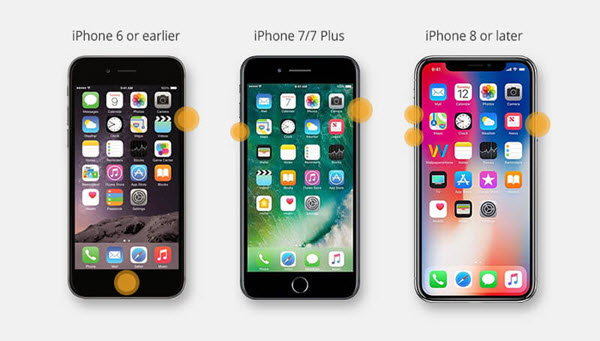
ধাপ 3 : একবার আপনার iPhone রিকভারি মোডে চলে গেলে, iTunes বা Finder আপনার কম্পিউটারে একটি বার্তা প্রদর্শন করবে৷ "পুনরুদ্ধার" বিকল্পটি নির্বাচন করুন এবং আইটিউনস লক করা আইফোনটিকে ফ্যাক্টরি সেটিংসে পুনরায় সেট করবে৷
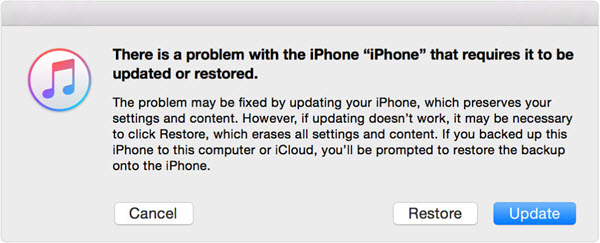
পুনরুদ্ধার প্রক্রিয়া সম্পূর্ণ হওয়ার পরে, আপনি আপনার আইফোনটিকে নতুন হিসাবে সেট আপ করতে বা পূর্ববর্তী iTunes ব্যাকআপ থেকে পুনরুদ্ধার করতে অন-স্ক্রীন নির্দেশাবলী অনুসরণ করতে পারেন।
চূড়ান্ত শব্দ
এখন আপনি পাসকোড না জেনে একটি লক করা আইফোন রিসেট করার জন্য 4টি ভিন্ন পদ্ধতি শিখেছেন৷ আপনি টাস্কটি করার জন্য উপরের প্রদত্ত পদ্ধতিগুলির মধ্যে যেকোনো একটি বেছে নিতে পারেন এবং সাবধানতার সাথে এর পদক্ষেপগুলি অনুসরণ করতে পারেন। যাইহোক, যারা আগে কখনও এটি করেননি তাদের জন্য, আমরা আপনাকে প্রথম পদ্ধতিটি চেষ্টা করার পরামর্শ দিই - MobePas আইফোন পাসকোড আনলকার . সফ্টওয়্যারটি ব্যবহার করা আপনার কাজকে আরও সহজ করে তুলবে এবং এছাড়াও আপনি আইফোন অক্ষম হওয়ার মতো অন্যান্য আইওএস সিস্টেমের সমস্যাগুলি সমাধান করতে সক্ষম হবেন।

